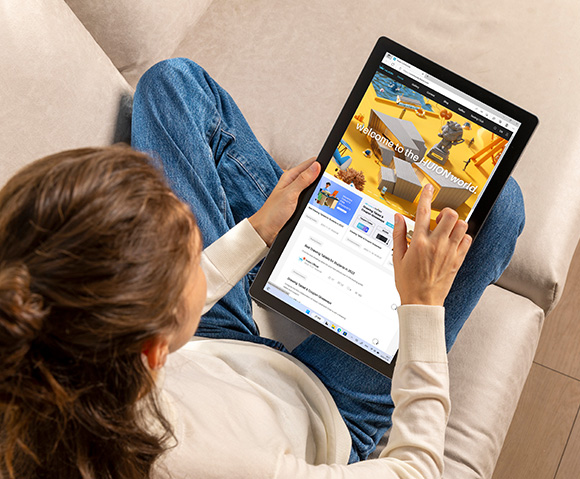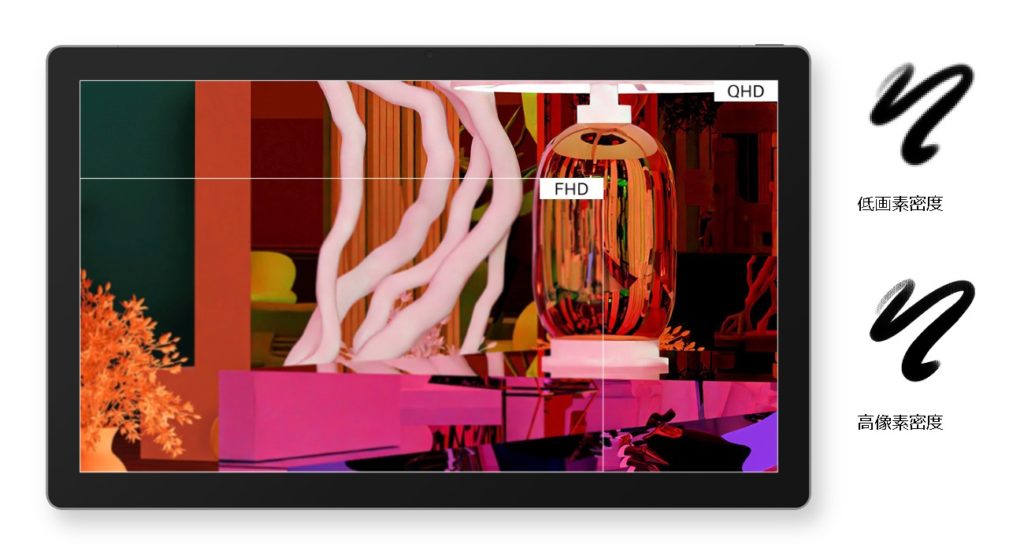CGBoxの一部の記事にはアフィリエイト広告が含まれております。
【HUION】Kamvas Studio 16 – ノートPC+タブレット+液タブを網羅!

こちらの記事はプロモーションを含みます。
こんにちは。
今回はガジェットレビュー記事です!
HUION:ガジェット紹介!
— CGbox (@vtuberkaibou) March 3, 2024
【Kamvas Studio 16 – ノートPC+タブレット+液タブを網羅】https://t.co/gmRclzaiff
液タブ搭載のコンパクトPCでした。
CG制作という点では、ワークフローを完結できないので液タブでよいなと感じました。
イラストレーターに適性の高い機種でした!
#HUION #板タブ pic.twitter.com/OLc7JL6UXe
今回はPC一体型液晶ペンタブレットの「Kamvas Studio 16」を提供していただいたので、CGbox編集部がレビューしていきます。
CG制作ではスカルプトやテクスチャを手書きで作成する方は便利に活用することができますね。
またこちらの製品はポータブルデスクトップとなっており、これ1台でPCやラップトップ要らずです!
▼【公式製品ページ】はこちら!
▼【公式販売ページ】はこちら!
Kamvas Studio 16の基本情報

「Kamvas Studio 16」はHUIONの販売するポータブルデスクトップになります。
▼【公式製品ページ】はこちら!
| 商品名 | Kamvas Studio 16 |
| 公式価格 | 329,999円 |
| 解像度 | 2560×1440(16:9) |
| 液晶パネルの種類 | IPS |
| 外形寸法 | 384×234×11.9mm |
| アクティブエリア | 349.6×196.7mm |
| フィンガータッチ | 静電容量方式10点タッチパネル |
| アンチグレアガラス | 〇 |
| フルラミネーション | 〇 |
| 重量 | 1.7㎏ |
ポータブルデスクトップとなっているので、ハードウェア構成については後述します。
内容物は以下のようになっています。

- 本体:Kamvas Studio 16
- デジタルペン:PW550S
- ペンケース:PB02
- 標準ペン先 × 3
- サインペン先 × 3
- 折りたたみ式スタンド:ST200
- USB-PD電源アダプタ(65W)
- USB-Cケーブル
- クリーニングクロス
- クイックスタートガイド
- アンタッチグローブ
外観レビュー
こちらがパッケージになります。


本体になります。

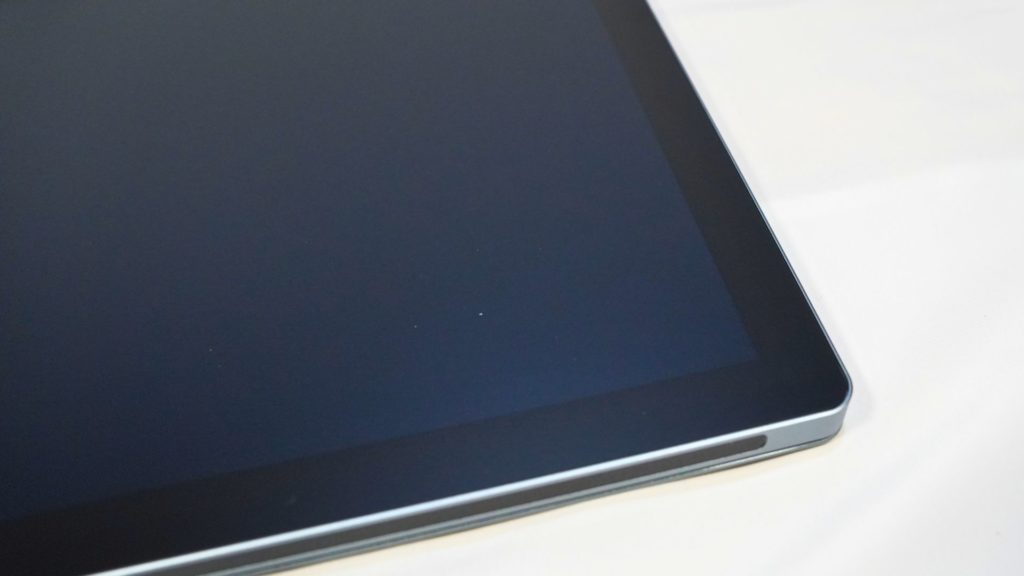


静電容量方式10点タッチを採用しているので、本体にボタンはなくシンプルなデザインとなっています。
ベベルも一般的な幅で特に作業画面が小さいといった印象は受けないですね。
側面は放熱のための穴が開いており、熱対策もシッカリとしていそうな雰囲気です。
また背面はアルミ合金素材を使用しているので、心地よい手触りと放熱性に優れています。
サイズ感はスマホ(iPhoneXR)と比較するとこのような大きさになります。

本体裏にはアジャスタブル内蔵キックスタンドも付いています。
30°~75°の角度調整が可能となっています。

キーボードを接続しての文書作業や映像視聴、そのほか日常的な利用方法で活用できそうです。
Blenderなどのペンタブレットとして使用する場合は、付属の角度調整可能なスタンドを利用した方が作業しやすそうです。

こちらもアルミ合金素材とプラスチックで作られており、軽量となっています。
滑り止めと下部には本体の受け、角度調整のための板が2つ付いています。
折り畳み式となっておりコンパクトに収納可能です。
スタンドは小さい板と大きい板の2つで調整可能となっています。
この上に本体を乗せて使用します。
それぞれ3段階ずつ調整可能で、小さい板は”14.5°/19.5°/22.5°”、大きい板は”37°/41.5°/ 45°”となります。
| 最小傾斜 | 最大傾斜 |
|---|---|
 |  |
外部端子については、USB-C端子を2つ搭載しています。

USB 3.2(最大速度20Gbps)のデータ伝送とDP1.4の映像伝送、PDの急速充電を実現しています。
4Kモニターに接続して、高解像度で作業することも可能となっています。
今ならアクセサリーの特典付き!
現在購入すると無料ギフト(バッグ/キーダイヤル・ミニ/フィギュア)が3つ特典として付いてきます。
デフォルトでは持ち運ぶためのカバーやケースは付属しないので、バックは嬉しいですね。
また複雑な作業をするのであれば、左手デバイスは必須だと思います。
お得なこの機会にぜひ購入を検討してみてください。
「キーダイヤル・ミニ」に関しては以前の液タブ記事で紹介しているので、こちらを参考にしてみてください!

特徴紹介
「Kamvas Studio 16」の特徴についてまとめていきます。
『Kamvas Studio 16』の機能について詳細は公式製品ページにて確認してみてください。
スタイラスペン:PW550S
付属するバッテリーレスのスタライスペンの「PW550S」は物理ボタンが2つとなっています。

今まで使ってきたペンの中で一番と言ってもよいくらい細いですね。
ここは好みが分かれそうな点ですね。
また持ち運べるペンケースが付属します。

上部には替え芯が収納されています。
その他の詳細については公式製品ページにて確認してみてください。
▼【公式製品ページ】はこちら!
▼【販売サイト】はこちら!
ハードウェアのスペック
本機で気になるのはハードウェアスペックではないでしょうか。
まとめるとこのようになります。
| OSの互換性 | Windows 11 Pro |
| CPU | Intel® Core™ i7-1165G7 |
| マザーボード | – |
| グラフィック | Intel® Iris® Xe Graphics |
| RAM | 16GB DDR4 |
| ストレージ | 512G SSD |
| 無線LANカード | Wi-Fi 6 802.11a/b/g/n/ac/ax |
| Bluetooth | Bluetooth 5.0 |
| カメラ | 5.0MP(前面カメラ),8.0MP(背面カメラ) |
| スピーカー | 4Ω/2W x 2 |
16GBのDDR4RAMを搭載しているので、安定した動作速度で複数のタスクを処理することが可能です。
8GBだと不安ですが、16GBあればとりあえずは十分と言えるでしょう。
ストレージは512GBとこれをメインに据えるのは心配な大きさですが、NVMe技術の活用によりファイルの転送や読み込みの速度が大幅に向上します。

またUSB 3.2(最大速度20Gbps)の高速データ転送に対応しているので、外付けHDDを活用してみてもよいですね。
実際に使ってみた!
続いては実際に使用してみた感想をまとめていきます。
使い心地が伝われば幸いです。
スカルプトで活用
16インチの画面はすごく大きいわけではないですが、作業がしにくいといったことはなく十分な大きさでした。
Blenderが重たく感じないかも心配な点でしたが、この位のスカルプトは余裕で作業できました。
デフォルトのセット通りに本体のみで操作しましたが、キーボードか左手デバイスはやはり欲しいところですね。
本体に付いているボタンも、Blenderにおいては結局キーボードや左手デバイスの方が便利になりがちです。
ボタンが付いていないデザインもコンパクトで使いやすい点ですね。
描き心地
QHD(2560×1440)なので、滑らかに描くことができました。
強弱についてもシッカリと反応しています。
イラストメインの方でも満足いくスペックかと思います。
ペンが細いと前述しましたが、使い心地はよかったです。
普段使うようなペンは細い方が好きなので、個人的には気に入りました。
オーソドックスなスタライスペンはもっと太いイメージなので、それに慣れている方はあまり肌に合わないかもしれません。
綺麗なディスプレイ
ディスプレイに寄った画像になります。

特に粗さが気になるということはありませんでした。
また最新機種ということもあるのか、ディスプレイが非常に綺麗に感じました。
普段の動画視聴などでも満足いく体験ができると思います!
これ1つで完結!
そしてなんといってもこのモデルの特徴は「ポータブルデスクトップ」という点にありますね。
この作業環境を整えるとなると、PC(ラップトップ)と液タブor板タブが必要になります。
なので現在PCの購入を検討しているかつイラスト、動画編集などスペックも含めそれなりの物が欲しいという方はスペックと価格で比較検討してみるとよいと思います。
買い替えで検討なんてことも考えられますね。
スペックがしっかりしているので、ラップトップの購入を考えている方なんかもサブPCとしてかなり優秀かと思います。
またモニターも外部端子(USB-C)があるので、モニターを2つ接続することができるのでデスクトップと同じ使い方もできてしまいます。
メインでもサブでも活躍してくれそうです。
過去に同じ大きさの液タブや便利な板タブを紹介しているので、ぜひチェックしてみてください!
▼【液タブ】はこちら!


▼【板タブ】はこちら!

持ち運べる!
持ち運べるのも本機の特徴となっています。
デスクだけでなく、ベッドやソファの上、外出先などがさまざまな場所での使用が考えらえれます。

ですがサイズがラップトップよりも少し大きいので、若干重たく感じました。
小脇に抱えるような重さではないかなと感じたので、外出先に持っていくのであればリュックは必須ですね。
自宅で使う分には、どこでもアイデアを練って作業できるので便利ですね!
CG制作は?
気になる点としてGPUを積んでいないことが挙げられますね。
このため処理の大きいCG制作には不向きなのではないかと感じたので、こちらの公式ベンチマークで測定してみました。
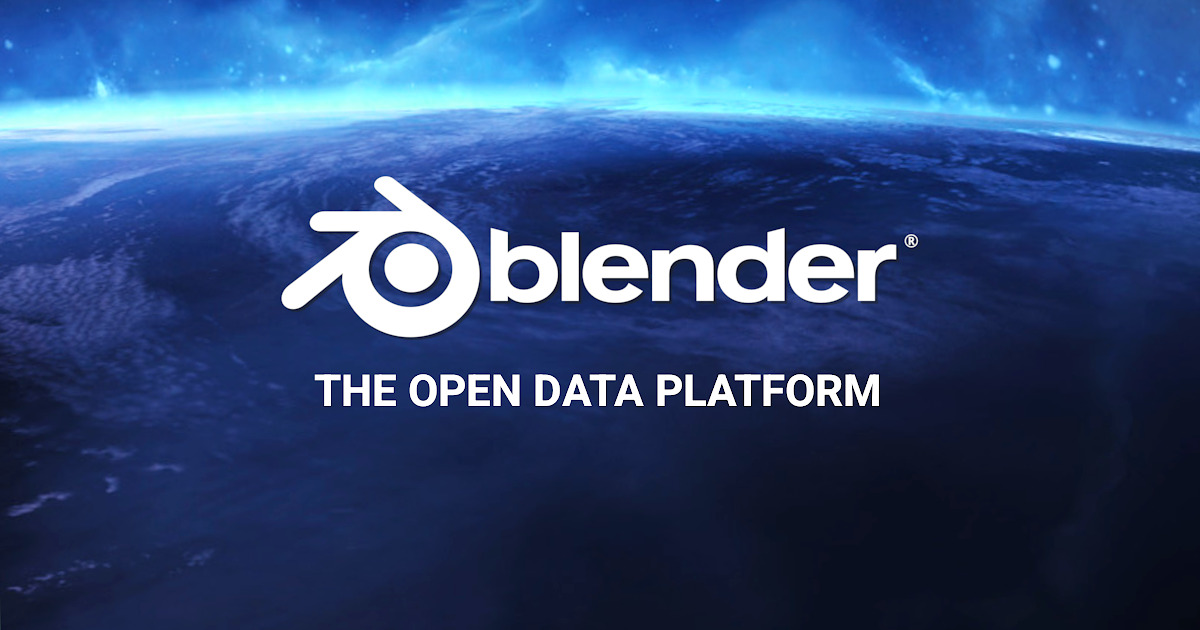
結果はこのようになりました。
| デバイス | デバイスタイプ | ベンチマークスコア |
|---|---|---|
| Intel® Core™ i7-1165G7 | CPU | 37.64 |
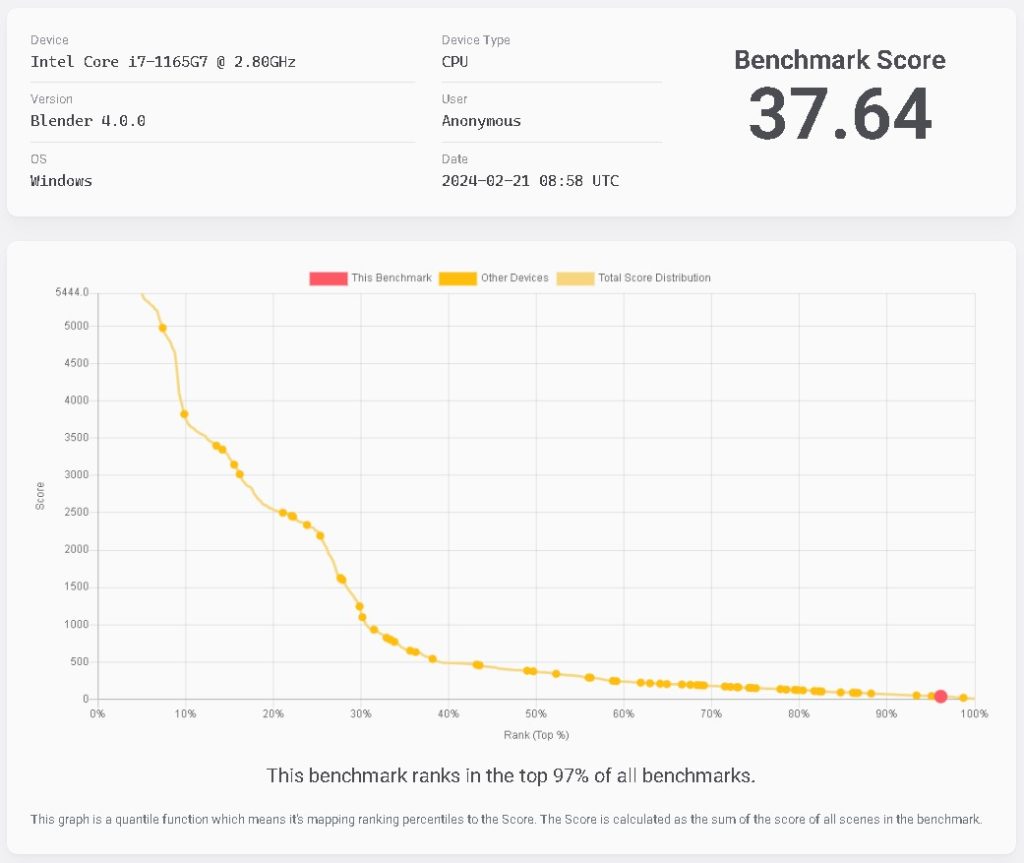
下部には「このベンチマークは、すべてのベンチマークの上位97%にランクされます。」と書かれています。
因みに普段使用しているPCのCPUとGPUの結果はこのようになりました。
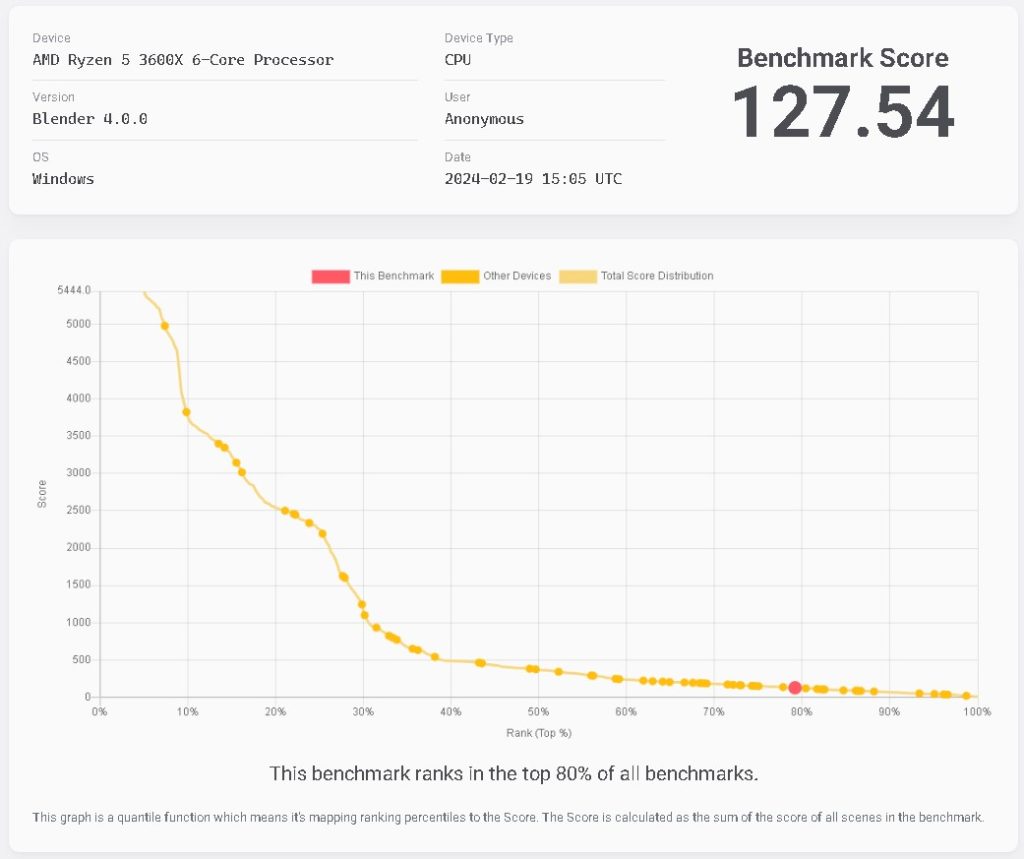
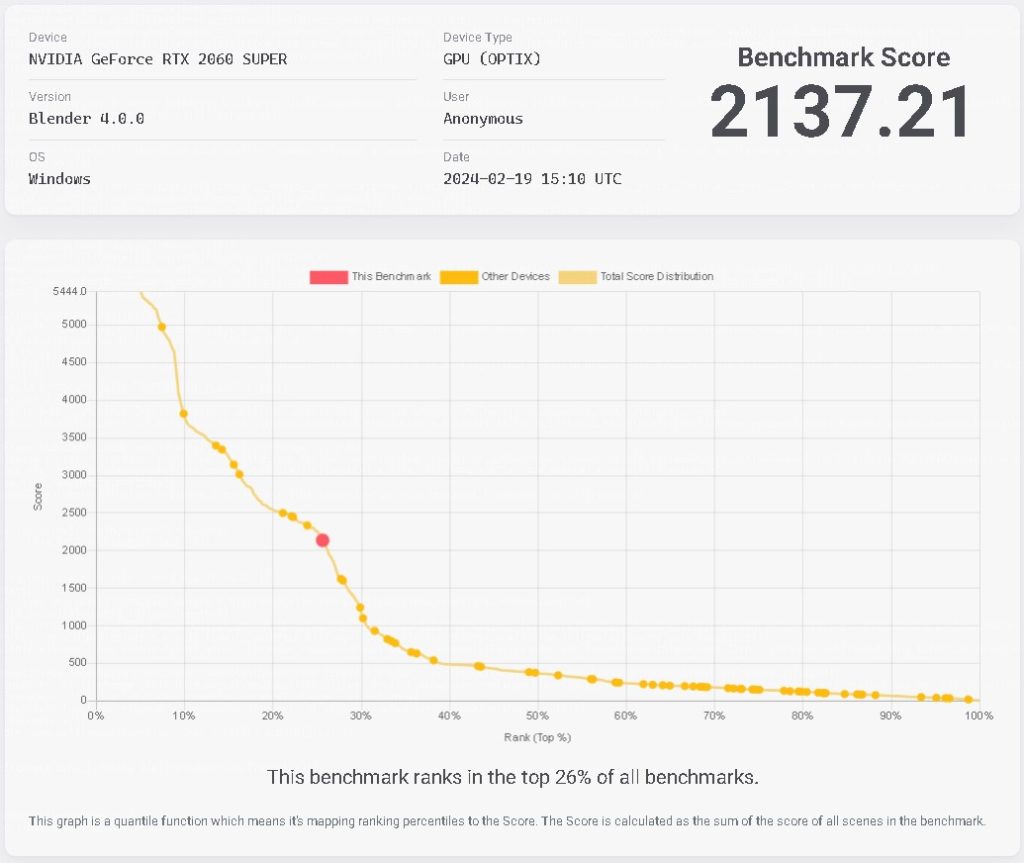
比較すると低いスコアという結果になりました。
800万頂点のシーンをソリッドモードでは操作できましたが、マテリアルプレビューはかなり重たく、レンダリングはBlenderが落ちてしまい完遂できませんでした。
スカルプトやテクスチャの制作はよいですが、CG制作のワークフロー全てをまかなうには物足りないなと感じました。
あくまでもタッチ操作(ペン)を活かしたイラストなどに向いている商品ですね。
液タブ&板タブ
今回紹介したモデルはまだまだモデルの少ないポータブルデスクトップタイプです。
よくある液タブと板タブが比較検討する対象となると思います。
もちろん両者にメリット・デメリットが存在します。
大きな違いは『描き方』・『値段』・『疲労』が挙げられると思います。
| ペンタブレット | 液晶タブレット | |
|---|---|---|
| 描き方 | 慣れが必要 | アナログに近い |
| 値段 | 安い | 高い |
| 疲労 | 他のPC作業と変わらず | 疲れやすい |
まず分かりやすいのは『描き方』ですね。
液タブは手元を見ながら作業できるので、自然な感覚に近い形で作業できます。
ペンタブレットはその点でいうと慣れが必要です。
そしてこれに関連するのが『疲労』になります。
液タブは手元を見るので首を曲げながらの作業となります。
板タブは普通のPC作業と同様の姿勢なので、長時間の作業を考えると疲労度は板タブの方が低いように感じます。
液タブはスタンドやアームで工夫する方法も考えられますね。
最後になんといっても『値段』でしょう。
液タブはサイズやスペックによりますが、板タブの数倍の価格になります。
お手軽感や初めて買う方には板タブの方が導入ハードルが低いですね。
どちらにせよスカルプトやテクスチャ作業、デジタルイラストなどはマウスよりもペンタブレット(板タブ&液タブ)の方が断然作業しやすいです!
個人的には値段が比較的安い物で始めて、スペックアップや液タブに買い替えでもよいかと思います。
まとめ
デスクトップPCの役割がこれ1つで可能な最新機種でした。
個人的にはディスプレイの綺麗さが特に気に入りました。
ただCG制作という点では、正直ワークフローを完結できないので液タブの方がよいなと感じました。
どちらかと言えばイラストレーターに適性の高い機種ですね。
同じような大きさの液晶ペンタブレットも過去に紹介しています。
今回紹介した『Kamvas Studio 16』は値段は決して買いやすくはないので、他の機種とも比較検討するとよいと思います。

より安価で便利な板タブレットという選択肢もありますね。

ぜひ購入を検討してみてはいかがでしょうか。
▼【公式製品ページ】はこちら!
▼【公式製品販売ページ】はこちら!